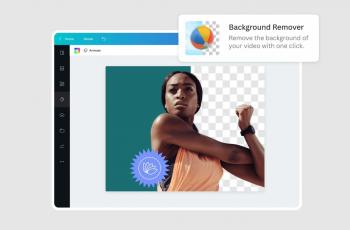Tutorial Praktis, Cara Mengecilkan Ukuran Foto
Mudah dan cepat, ini cara mengecilkan ukuran Foto.

Ilustrasi foto. (Pixabay)
Hitekno.com - Cek bagaimana cara mengecilkan ukuran Foto dengan mudah dan cepat. Berikut ini tim HiTekno.com rangkum tutorial untuk melakukannya dengan praktis.
Kamu sudah tahu kan kalau ukuran foto yang terlalu besar akan membutuhkan waktu yang lama pada saat proses menerima atau mengirim foto tersebut? Oleh karena itu kamu harus mengetahui cara mengecilkan ukuran foto.
Selain itu ukuran foto yang terlalu besar juga bisa membuat kapasitas ruang penyimpanan pada perangkat kamu jadi cepat habis, padahal untuk mengecilkan ukuran foto juga bisa kamu lakukan dengan mudah melalui perangkat apapun baik itu melalui HP maupun melalui laptop.
Namun apabila kamu memilih untuk mengecilkan ukuran foto melalui HP maka terlebih dahulu kamu harus menginstall aplikasi tambahan pada HP kamu.
Dan salah satu aplikasi yang bisa kamu pilih yaitu bernama Photo & Picture Resize. Photo & Picture Resize merupakan sebuah aplikasi gratis yang mudah digunakan untuk mengubah ukuran dan resolusi foto tanpa mengurangi kualitasnya.

Kamu tinggal ikuti saja langkah-langkah dibawah ini untuk mengecilkan ukuran foto menggunakan aplikasi Photo & Picture Resize pada HP kamu :
- Download dan install aplikasi Photo & Picture Resize pada HP kamu
- Kemudian pilih foto yang ingin kamu kecilkan ukuran fotonya di Galeri HP kamu
- Lalu klik menu Share dan pilih aplikasi Photo & Picture Resize untuk mengimport gambar
- Selanjutnya pilih menu Resize dan pilih ukuran foto sesuai dengan keinginan kamu
- Selesai! Maka secara otomatis foto yang sudah dikecilkan ukurannya akan tersimpan di memori HP kamu
Namun apabila kamu ingin menggunakan aplikasi bawaan dari laptop kamu maka kamu bisa ikuti cara mengecilkan ukuran foto melalui aplikasi Microsoft Paint berikut ini :
- Buka aplikasi Microsoft Paint ada laptop kamu
- Setelah aplikasi Microsoft Paint terbuka, klik menu File dan klik Open
- Lalu pilih foto yang ingin kamu kecilkan ukurannya
- Kemudian pilih menu Resize dan sesuaikan ukuran foto dengan kebutuhan kamu
- Setelah itu klik OK dan selesai! Kamu tinggal menyimpan hasil foto yang telah dikecilkan ukurannya tersebut dengan cara klik menu File dan pilih Save as
Itulah beberapa cara mengecilkan ukuran foto baik melalui HP maupun laptop yang bisa kamu pilih sesuai dengan kebutuhan kamu. Jadi dari kedua cara diatas mana yang menurutmu paling mudah? Selamat mencoba tutorial di atas!